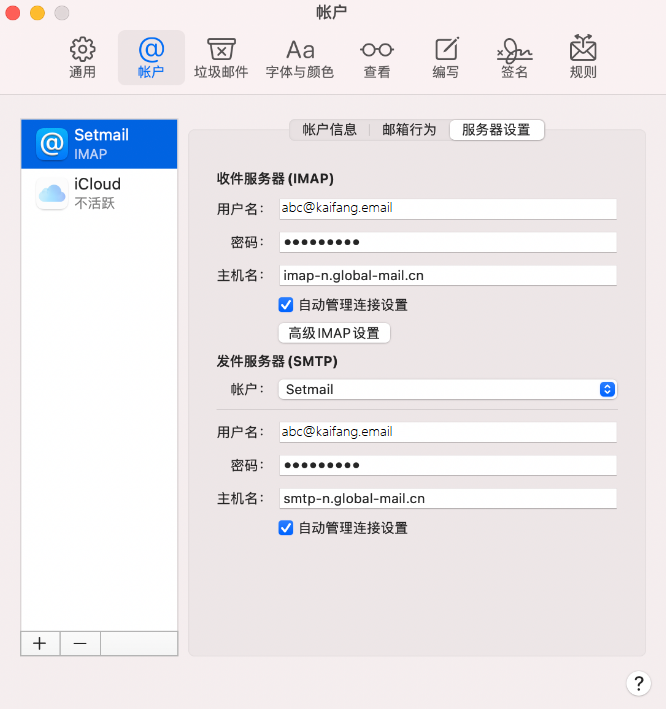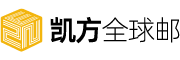苹果macOS系统虽然版本很多,但是配置方法大致相同,请参考以下教程:
1、从mac启动台里找到“邮件”客户端图标
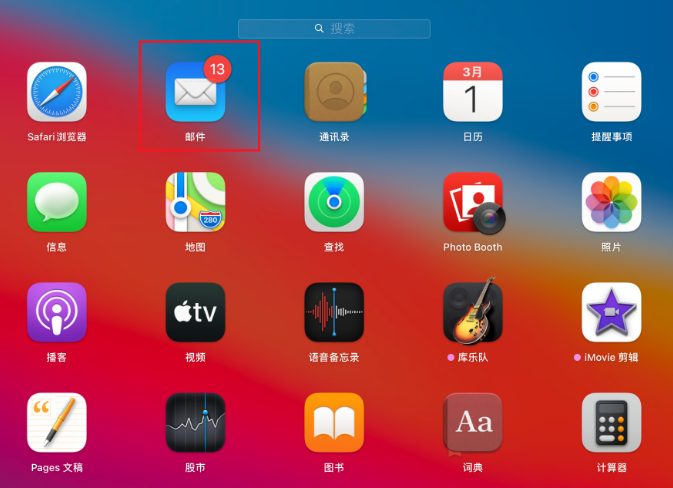
2、点击“邮件—添加账户“;选择“其他邮件账户”,点击“继续”
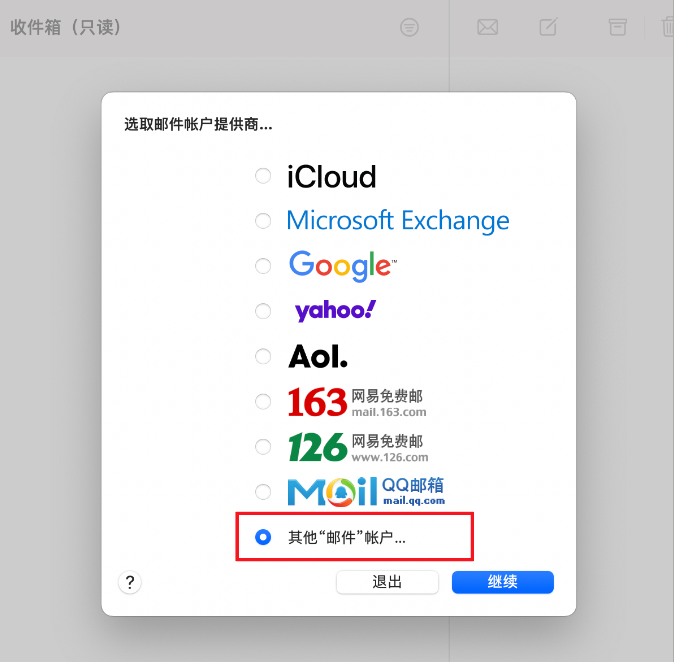
3、输入“名称、完整的电子邮件地址、密码”信息
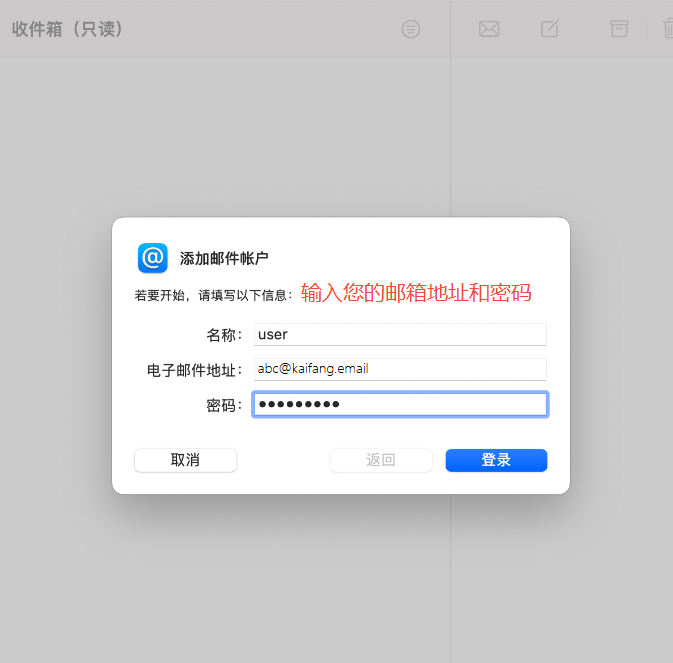
4、如选择IMAP类型
收件服务器填写:imapv.global-mail.cn
发件服务器填写:smtpv.global-mail.cn
填写完整后,点击右下角“登录”按钮。
更多服务器地址请参考 https://kaifang.email/80.html
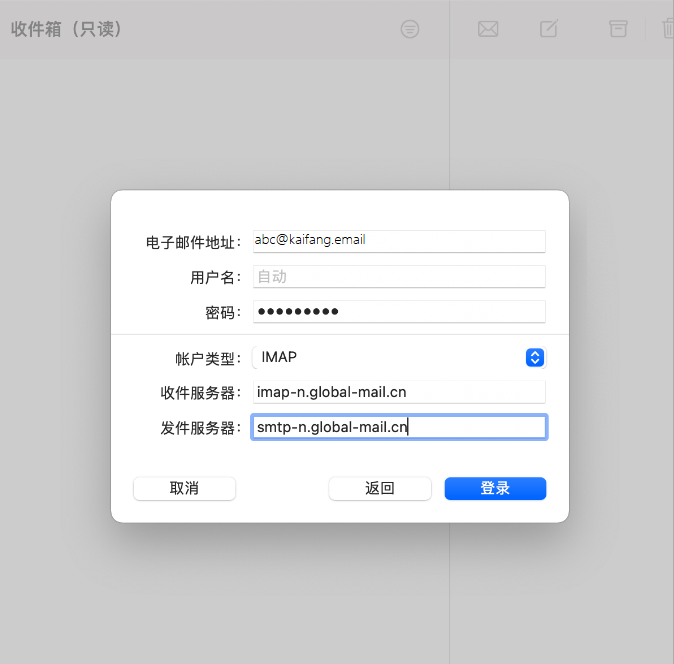
5、恭喜,您的账户已设置成功,可以正常收发邮件了。
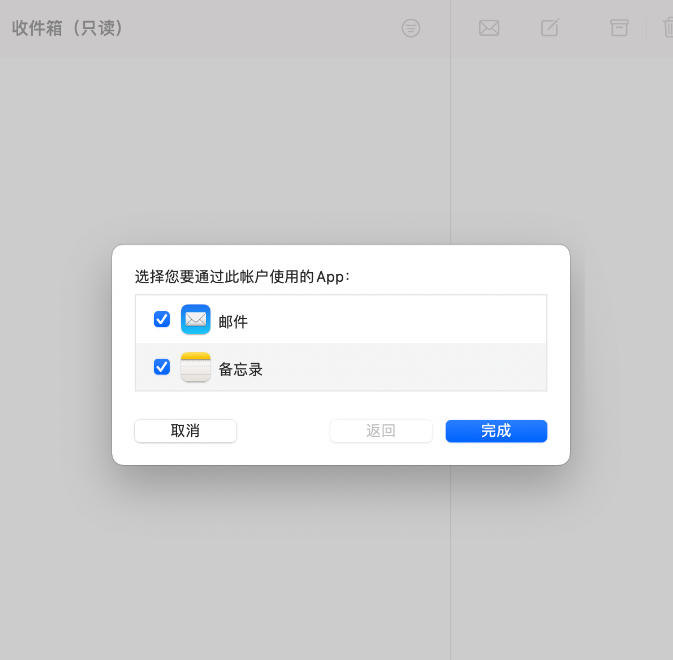
6、如配置后,无法正常收发,请点击邮件-偏好设置,查看所添加的邮件账户的收发件服务器信息是否正确。
imap收件服务器普通端口143,ssl加密端口993。smtp发件服务器普通端口25,ssl加密端口465。
具体可参考 https://kaifang.email/80.html